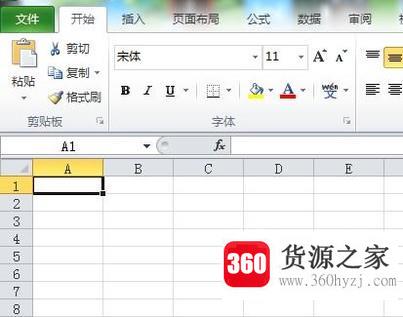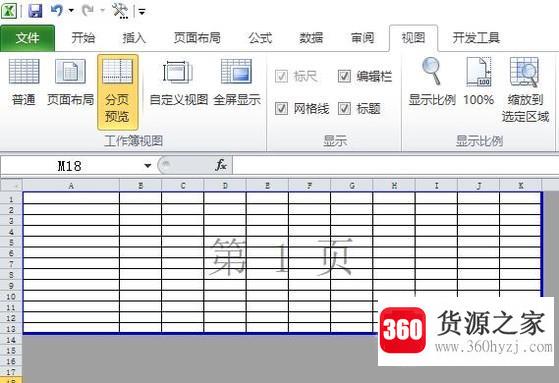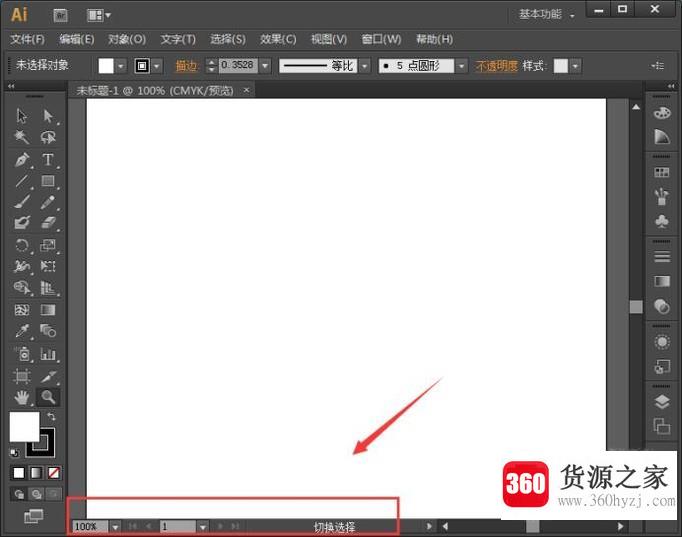怎么使用ae制作位移遮罩动画
关注:62 发布时间:2021-09-20 18:01:01
导语本文整理了怎么使用ae制作位移遮罩动画经验知识,帮助您全面了解,小白也能成为高手,跟随小编一起来看一看吧!
ae是视频制作软件,那么你知道如何快速制作位移蒙版动画吗?下面我们按照下面的图解步骤来学习制作方法。
需要准备的物品
后效cs4
一、新建合成并建立固态层
通过执行“图像合成新合成组”命令,快速创建新合成组。
将预设设置为hdv/hdtv 720,时长设置为3秒,确定创建新的构图。
在合成窗口的空白区域,右键单击并依次执行“新建实体层”以创建新的实体层。
将实体层的颜色设置为白色,然后单击确定创建实体层。
二、制作遮罩形状
将鼠标移动到蒙版工具的图标上,长按鼠标左键,选择“矩形蒙版工具”。
选择实体层,并在合成窗口的空白区域绘制一个矩形遮罩。
在项目面板的空白区域,右击鼠标执行“文件导入”命令,导入新材料。
通过拖放将从项目面板导入的新材料放入图层面板。
三、制作遮罩动画
在图层面板空白区域,鼠标右键依次选择“显示列模式”命令,将轨迹蒙版模式设置为:亮度蒙版。
将时间线指针移动到第一帧,展开变换属性,并为缩放属性添加关键帧。
将时间线指针拖到第一秒,并将缩放属性调整到85%。
使用上面相同的方法,再次制作水平位移动画。
在图层列的空白区域,鼠标右键选择“显示列切换”调用切换选项,打开图层的运动模糊,再次打开图层的总运动模糊切换,完成比较终效果。
温馨提示
建议保存工程文件,以防断电丢失。
上一篇:怎么选购路由器?
下一篇:怎么卸载电脑上的软件
猜你喜欢
热门电脑经验
-
8874位用户关注
-
7030位用户关注
-
3856位用户关注
-
3016位用户关注
-
2939位用户关注
-
2688位用户关注